التنظيف الشامل لرأس الطباعة
إذا لم تتحسن جودة الطباعة بعد إجراء التنظيف القياسي لـ رأس الطباعة، فقم بإجراء تنظيف شامل لـ رأس الطباعة. يستهلك إجراء التنظيف الشامل لـ رأس الطباعة كمية أكبر من الحبر مقارنة بكمية الحبر التي يستهلكها إجراء تنظيف رأس الطباعة القياسي، لذلك لا تقم بإجراء التنظيف الشامل لـ رأس الطباعة إلا عند الضرورة.
 ملاحظة
ملاحظة
-
يمكنك أيضًا القيام بالتنظيف الشامل لـ رأس الطباعة باستخدام الكمبيوتر. عند استخدام الكمبيوتر، حدد مجموعة الحبر المراد استخدامها في عملية التنظيف، ثم ابدأ عملية التنظيف الشامل.
- عند القيام بالتنظيف الشامل لـ رأس الطباعة باستخدام لوحة التشغيل، يتم تنظيف رأس الطباعة الخاصة بجميع ألوان الحبر.
-
تأكد من تشغيل الطاقة.
-
اضغط على الزر إعداد (Setup)، واستخدم الزر
 أو
أو  لتحديد Maintenance، ثم اضغط على الزر موافق (OK).
لتحديد Maintenance، ثم اضغط على الزر موافق (OK). -
استخدم الزر
 أو
أو  لتحديد Deep cleaning، ثم اضغط على الزر موافق (OK).
لتحديد Deep cleaning، ثم اضغط على الزر موافق (OK).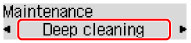
تبدأ الطابعة في التنظيف الشامل لـ رأس الطباعة.
لا تقم بإجراء أية عمليات أخرى حتى تنتهي الطابعة من إجراء التنظيف الشامل لـ رأس الطباعة. يستغرق ذلك من 2 إلى 3 دقائق تقريبًا.
-
تحقق من حالة رأس الطباعة.
لفحص حالة رأس الطباعة، قم بـ طباعة نموذج فحص فتحات رأس الطباعة.
في حالة عدم حل المشكلة، قم بإيقاف تشغيل الطاقة وإجراء تنظيف شامل لـ رأس الطباعة مرة أخرى بعد 24 ساعة.
إذا لم يتم حل المشكلة، فقد يكون رأس الطباعة تالفًا. اتصل بمركز الخدمة.

